让Win11和手机日历双向同步
立夫
现在的Windows操作系统里面都有一个日历应用,而我们常用的手机安卓系统里面也有日历应用。但是在默认情况下这两个应用无法实现数据的同步,所以很多用户都通过第三方的应用来解决。其实我们只需要进行相应的设置,完全可以让两款应用数据实现双向同步。
首先我们在电脑系统中的日历应用中进行设置,这里以最新的Win11系统为例,但是在操作之前我们需要准备好一个微软邮箱的账号。首先点击系统的开始按钮,在弹出的菜单中点击日历应用的图标。
接着在打开的操作界面中点击左下方的“设置”按钮,然后在弹出的设置列表中点击“管理账户”命令。接下来再点击“添加账户”按钮,在弹出的对话框中点击列表中的“Office 365”命令(图1)。这时应用会要求用户输入准备好的微软账号的邮箱以及密码信息,点击下面的“登录”按钮完成登录操作。

接下来在“管理账户”列表中就可以看到刚刚登录的微软邮箱账号,点击它以后在弹出的设置窗口对话框中点击“更改邮箱同步设置”选项。然后在弹出的对话框中将“下载新的内容”列表修改为“项目到达时”这一项,同时将下方的“同步”选项中的“日历”选项进行激活(图2)。最后点击“完成”按钮就可以实现电脑端日历应用的设置。

现在我们开始进行手机端日历应用的设置,这里以华为的鸿蒙操作系统为例。首先点击系统中的电子邮件应用,接着点击界面右上角的齿轮按钮,在弹出的菜单中选择“设置”命令。接下来点击列表中的“添加账户”命令,在新出现的对话框中点击“其他账户”中的“Exchange”这一项。然后根据提示分别输入微软邮箱账号的名称和密码,最后点击“登录”按钮进行连接即可。这里需要提醒大家的是,由于连接的是微软的服务器,因此可能出現连接不成功的情况,出现这样的问题多试几次就可以了。
接下来会出现一个同步设置的窗口,在“邮件查收频率”中选择“自动(推送)”选项,在“要同步邮件的天数”中选择“最近一天”选项。然后将“其他选项”的对钩都去除掉,只保留“同步此账户中的日历”这一项即可(图3)。设置完成后点击“下一步”按钮,这样我们就完成了数据同步的基本设置。 接下来打开手机系统中的日历应用,点击右上角的按钮后在弹出的菜单中选择“日历账户管理”命令。接下来点击“添加账户”命令,选择我们刚刚添加的微软账户邮箱即可。
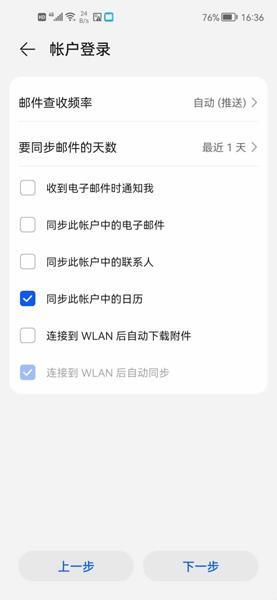
现在是万事俱备,我们就可以开始数据的同步操作。首先按照以前的方法打开电脑或者手机中的日历应用,接着按照以前的方法在里面添加相关的日程信息,保存以后不需要进行任何的操作,数据信息就会自动同步到另外的设备当中(图4、图5),从而方便用户更好地进行查看和管理。

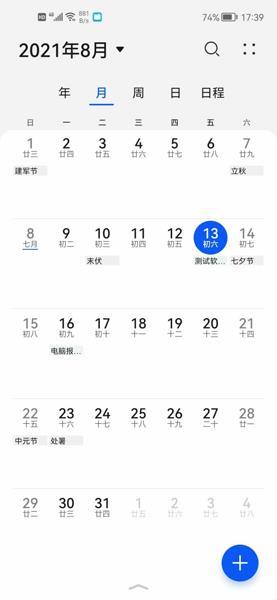
如果用户在日历应用中添加了多个邮箱地址,那么在添加日程的时候一定要注意勾选微软邮箱账号的那一个,如果选择错误就无法完成相关的同步操作。

